Kā izveidot izkliedes diagrammu, izmantojot Google izklājlapas
Cita Noderīga Rokasgrāmata / / August 04, 2021
Sludinājumi
Šajā ceļvedī mēs parādīsim darbības, lai izveidotu izkliedes diagrammu, izmantojot Google izklājlapas. Šis Google tiešsaistes izklājlapu rīks ļauj jums veikt pārpilnību uzdevumu. Rediģēšanas iespējas sadarbībā, rīki, piemēram, makro un rakurstabula, un datu validācijas metodes ir tikai dažas no labi pazīstamajām funkcijām. Tajā pašā līnijā tam ir arī iespēja grafiski attēlot savus datus, izmantojot joslu diagrammas, histogrammas, sektoru diagrammas, izkliedes diagrammas un līdzīgus.
Kas attiecas uz šo ceļvedi, šodien mēs koncentrēsimies uz izkliedes parauglaukumiem. Neparedzētiem gadījumiem šo diagrammu izmanto, lai izveidotu korelāciju starp diviem mainīgajiem. Citiem vārdiem sakot, jūs varētu iegūt konkrētu priekšstatu par to, cik daudz vienu mainīgo ietekmē vai ietekmē otrs. Tātad, lai iegūtu kopējo saistību vai tendences starp diviem mainīgajiem, jums vajadzētu izvēlēties. Šajā rokasgrāmatā mēs jums palīdzēsim. Šodien mēs parādīsim, kā izveidot izkliedes diagrammu, izmantojot Google izklājlapas. Izpildiet detalizētas instrukcijas.
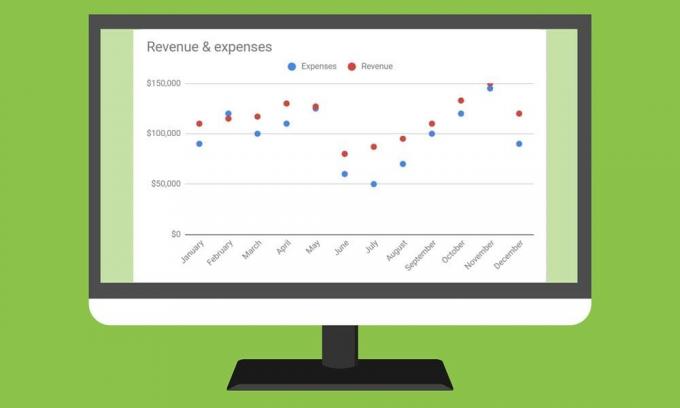
Satura rādītājs
-
1 Kā izveidot izkliedes diagrammu, izmantojot Google izklājlapas
- 1.1 Izkliedes diagrammu izveidošana
- 1.2 Vairāku datu izkliedes diagrammu izveide Google izklājlapās
- 1.3 Burbuļu izkliedes diagrammas izveide
- 1.4 Izkliedes diagrammu pielāgošana
Kā izveidot izkliedes diagrammu, izmantojot Google izklājlapas
Var būt diezgan daudz gadījumu, kad jums varētu būt nepieciešams izmantot šo sižetu. Piemēram, nosakot korelāciju starp darbinieku algu un viņu darba pieredzi, cita starpā pieprasījums pēc saldējumiem ar temperatūras paaugstināšanos un kritumu.
Sludinājumi
Lai gan jūs varētu izmantot arī diagrammas, lai parādītu mainīgo tendences, tomēr tie nespēj radīt pilnīgu priekšstatu un drīzāk mēdz pārlieku sarežģīt šo jautājumu. Tātad, sakot, tagad pārbaudīsim darbības, lai izveidotu izkliedes diagrammu, izmantojot Google izklājlapas.
Izkliedes diagrammu izveidošana

- Pirmkārt un galvenokārt, jums būs nepieciešami dati par šo sižetu. Tāpēc sāciet, izveidojot divas vai vairākas datu kolonnas Google izklājlapas. Pirmā kolonna darbosies kā X ass dati, bet visas pārējās kolonnas attēlos datus uz Y ass.
- Vienkāršības labad ņemsim divas datu kolonnas, kas darbosies kā X un viena Y ass. Tāpat iezīmējiet abas šīs kolonnas, jo tās darbotos kā ass nosaukumi.
- Tagad atlasiet visus datus (ieskaitot galveni) un dodieties uz Ievietot> Diagramma.

- Tas atvērs diagrammu redaktoru.
- Dodieties uz sadaļu Iestatīšana un nolaižamajā izvēlnē Diagrammas tips atlasiet Izkliedētā diagramma.
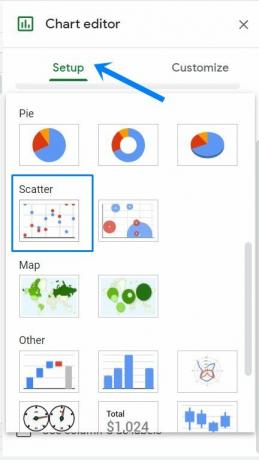
- Tas izveidos izkliedēto diagrammu atlasītajiem datiem, kā parādīts iepriekš redzamajā attēlā.
Vairāku datu izkliedes diagrammu izveide Google izklājlapās

Pašlaik mums bija darīšana ar vienu Y ass mainīgo. Bet, kā jau minēts iepriekš, jūs varētu arī pievienot vairākus Y ass mainīgos, izveidojot vairāk kolonnu datu. Šajā piemērā mēs esam izveidojuši mēnesi kā pirmo kolonnu, tāpēc tas darbosies kā X ass. Pēc tam pārējās divas izdevumu un ieņēmumu slejas darbosies kā Y ass. Šo datu izkliedes diagramma Google izklājlapās izskatīsies līdzīga tai, kuru esam kopīgojuši iepriekš.
Burbuļu izkliedes diagrammas izveide
Ja jums ir vairāki Y ass mainīgie, varat izmantot burbuļu izkliedes diagrammu. Tāpat kā iepriekš, pirmie 2 izmēri ir horizontālā (X) un vertikālā (Y) ass. Trešā dimensija darbosies kā burbuļa lielums. Burbuļu izkliedes diagrammas izveides darbības ir diezgan līdzīgas Google Sheets parastajai izkliedes diagrammai. Jums vienkārši ir pareizi jāformatē dati, kā minēts zemāk:
Sludinājumi

- Pirmā kolonna: Ierakstiet etiķeti, kas parādīsies burbuļa iekšpusē.
- Otrā kolonna: Šajā slejā ievadiet X ass vērtības.
- Trešā kolonna: Šeit ievadiet Y ass vērtības. Katra Y vērtību kolonna diagrammā tiks parādīta kā punktu sērija.
- Ceturtā kolonna: Ievadiet datu sērijas nosaukumu, kur katrai datu sērijai ir atšķirīga krāsa.
- Piektā kolonna: Visbeidzot, ievadiet burbuļa lieluma skaitli.
- Rindas: Paturiet prātā, ka šeit katra rinda attēlo burbuli diagrammā.

Atlasiet visus datus (ieskaitot galveni) un dodieties uz Ievietot> Diagramma. Tagad sadaļā Diagrammas tips ritiniet līdz sadaļai Izkaisīšana un atlasiet Burbuļdiagramma. Tagad tiks izveidota atbilstošā atlasīto datu diagramma, kā parādīts iepriekšējā attēlā.
Izkliedes diagrammu pielāgošana
Varat arī pielāgot izkliedes diagrammas, kuras tikko izveidojāt, izmantojot Google izklājlapas. Lai to izdarītu, atveriet diagrammu redaktoru, izmantojot sadaļu Ievietot> Diagrammas. Pēc tam dodieties uz sadaļu Pielāgot, un tagad jūs varat veikt izmaiņas diagrammas stilos, rediģēt tā ass nosaukumus, mainīt punktu krāsas un ass atrašanās vietu vai pat mainīt leģendas pozīciju. Tāpat jūs varat arī rediģēt vai formatēt X un Y ass tekstus vai pievienot un rediģēt režģlīnijas. Jūs varētu arī pielāgot burbuļu izskatu (burbuļu izkliedes diagrammas gadījumā).
Sludinājumi

Tādējādi mēs noslēdzam rokasgrāmatu par to, kā izveidot izkliedes diagrammu, izmantojot Google izklājlapas. Mēs esam arī kopīgojuši instrukcijas, kā izveidot vairākus datu grafikus, un burbuļu izkliedes diagrammas, kā arī darbības to pielāgošanai. Ja jums ir kādi jautājumi par iepriekšminētajām darbībām, dariet mums to zināmu zemāk esošajā komentāru sadaļā. Noslēdzot, šeit ir daži iPhone padomi un ieteikumi, Datori un triki, un Android padomi un ieteikumi ka jums vajadzētu arī pārbaudīt.



